Hỗ trợ tư vấn
Tư vấn - Giải đáp - Hỗ trợ đặt tài liệu
Mua gói Pro để tải file trên Download.vn và trải nghiệm website không quảng cáo
Tìm hiểu thêm » Hỗ trợ qua ZaloVssID là một ứng dụng thông tin dịch vụ Bảo hiểm xã hội Việt Nam vô cùng hữu ích trên điện thoại. Sau khi đăng ký tài khoản và nhận được tin nhắn xác nhận đã tạo tài khoản thành công, thì chúng ta có thể đăng nhập vào ứng dụng.
Sau khi đăng nhập tài khoản thì chúng ta có thể thay đổi mật khẩu mặc định mà hệ thống gửi cho mình. Để giúp cho mọi người dễ dàng đổi password cho tài khoản, thì hôm nay Download.vn mời các bạn cùng theo dõi bài viết hướng dẫn thay đổi mật khẩu tài khoản VssID.
Bước 1:
Mở ứng dụng VssID trên điện thoại của mình lên, sau đó đăng nhập tài khoản VssID của mình.
Thông tin về tên và mật khẩu đăng nhập sẽ được hệ thống của Bảo hiểm Xã hội gửi về tin nhắn cho bạn.
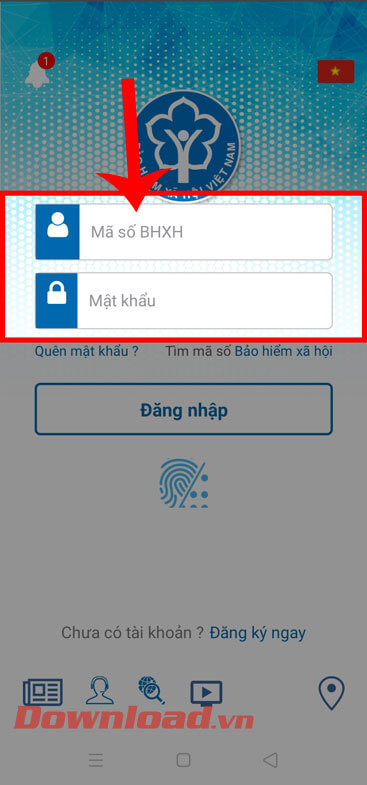
Bước 2:
Sau khi đăng nhập thành công, tại giao diện chính của ứng dụng nhấn vào biểu tượng ba dấu gạch ngang để xem các tuỳ chọn thiết lập tài khoản.
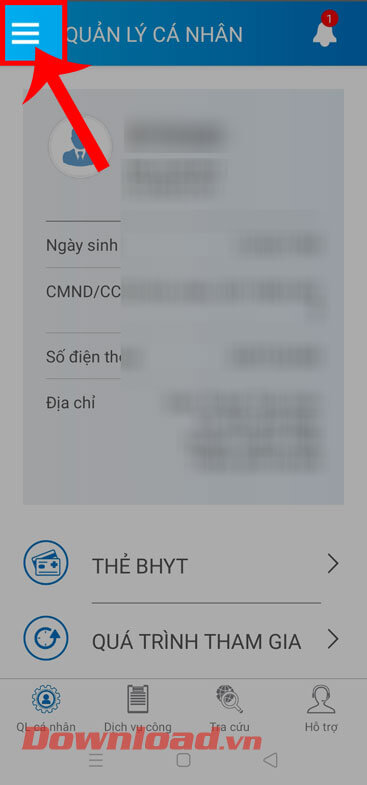
Bước 3:
Nhấn vào Đổi mật khẩu ở gần khu vực Đăng xuất.
Nếu không thấy mục này, bạn nãy kéo màn hình xuống phía dưới và chọn Đổi mật khẩu.
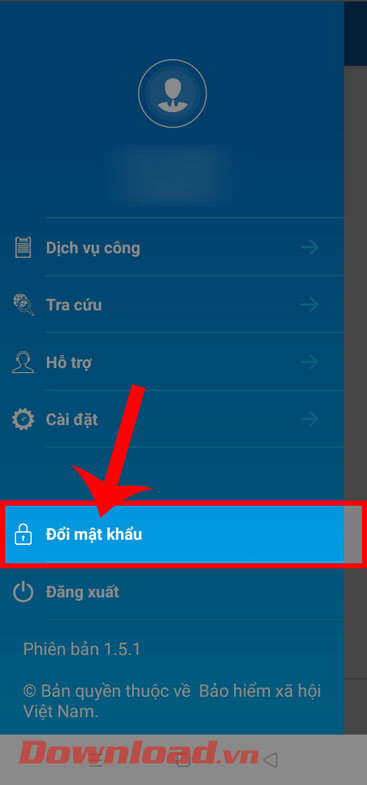
Bước 4:
Tại giao diện đổi mật khẩu, hãy điền:
Rồi chạm vào nút Hoàn tất.
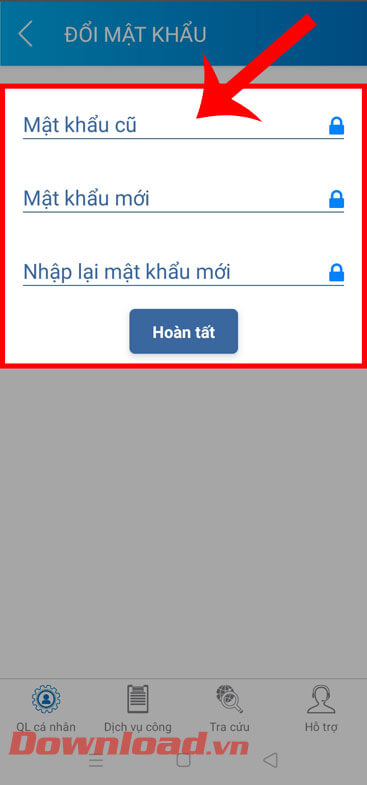
Bước 5:
Lúc này trên màn hình sẽ xuất hiện cửa sổ Nhập mã OTP, hãy điền mã xác thực, sau đó nhấn vào nút Xác nhận.
Mã OTP này sẽ được hệ thống của Bảo hiểm Xã hội Việt Nam gửi về tin nhắn điện thoại của mình.
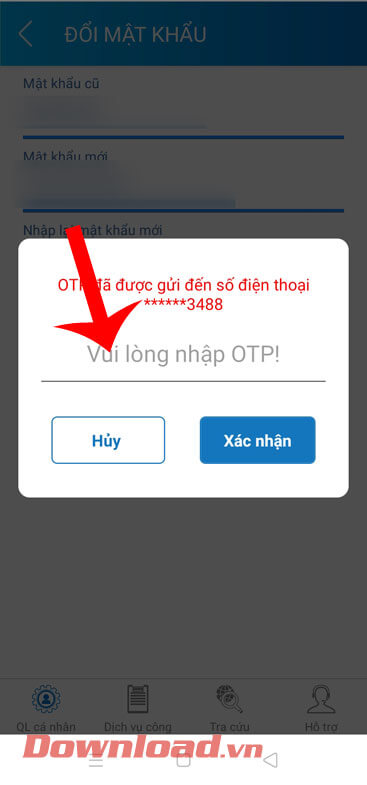
Bước 6:
Khi đã thay đổi mật khẩu thành công thì màn hình chuyển về giao diện đăng nhập.
Hãy đăng nhập tài khoản một lần nữa với mật khẩu mới mình vừa thay.
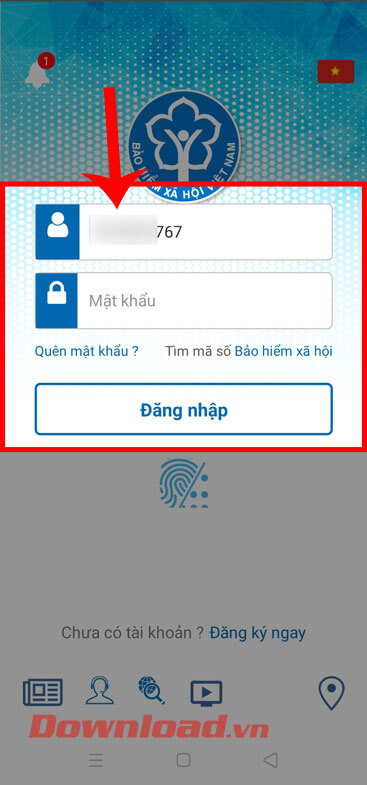
Bước 1: Đầu tiên chúng ta sẽ truy cập vào trang chủ Cổng thông tin điện tử BHXH Việt Nam, bằng cách nhấn vào nút tải ở phía bên trên.
Bước 2: Tại trang chủ của website, hãy click chuột vào nút Đăng nhập ở phía trên màn hình.
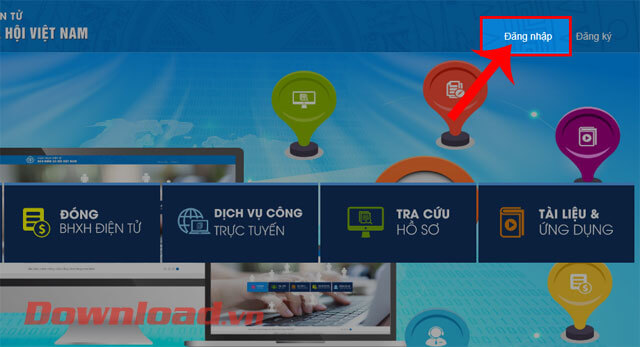
Bước 3: Lúc này, cửa sổ Đăng nhập hiển thị lên màn hình. Hãy nhập Tên đăng nhập và Mật khẩu, rồi ấn vào nút Đăng nhập.

Bước 4: Sau khi đã đăng nhập thành công, hãy click chuột vào tài khoản VssID của mình, ở phía trên màn hình.
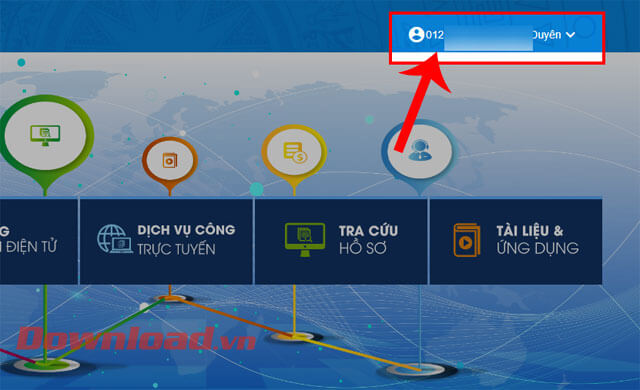
Bước 5: Tiếp theo, nhấn vào mục Đổi mật khẩu.
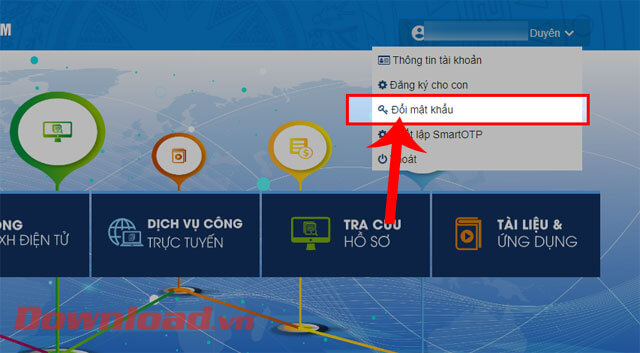
Bước 6: Trong màn hình Đổi mật khẩu, hãy điền Mật khẩu cũ, Mật khẩu mới, Nhập mật khẩu mới, Mã kiểm tra. Sau đó, click chuột vào nút Xác nhận.

Bước 7: Nhập mã OTP, rồi ấn vào nút Xác nhận. Mã xác thực này sẽ được gửi đến tin nhắn điện thoại của bạn.
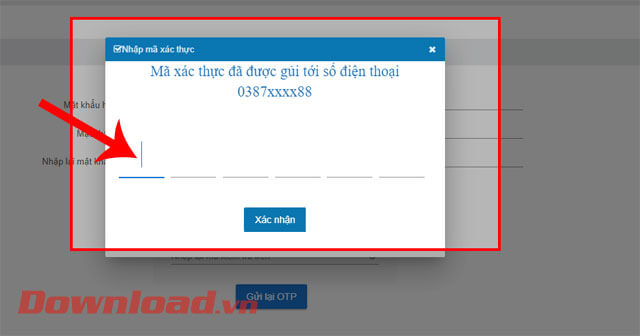
Bước 8: Khi đã thay đổi mật khẩu thành công, hãy đăng nhập lại tài khoản VssID bằng mật khẩu mới mà mình vừa mới đổi.
Trên đây sẽ là các bước để thay đổi password tài khoản VssID trên điện thoại và máy tính, hy vọng rằng sau khi theo dõi xong bài viết này thì các bạn có thể dễ dàng đổi mật khẩu tài khoản VssID của mình.
Chúc các bạn thực hiện thành công!









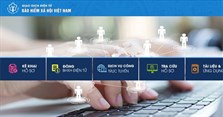


Theo Nghị định 147/2024/ND-CP, bạn cần xác thực tài khoản trước khi sử dụng tính năng này. Chúng tôi sẽ gửi mã xác thực qua SMS hoặc Zalo tới số điện thoại mà bạn nhập dưới đây: